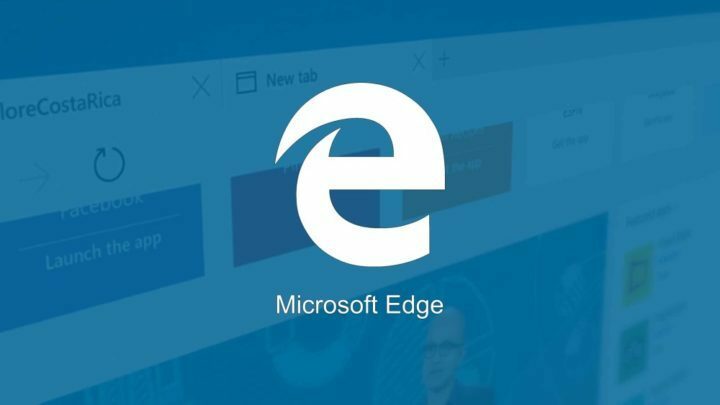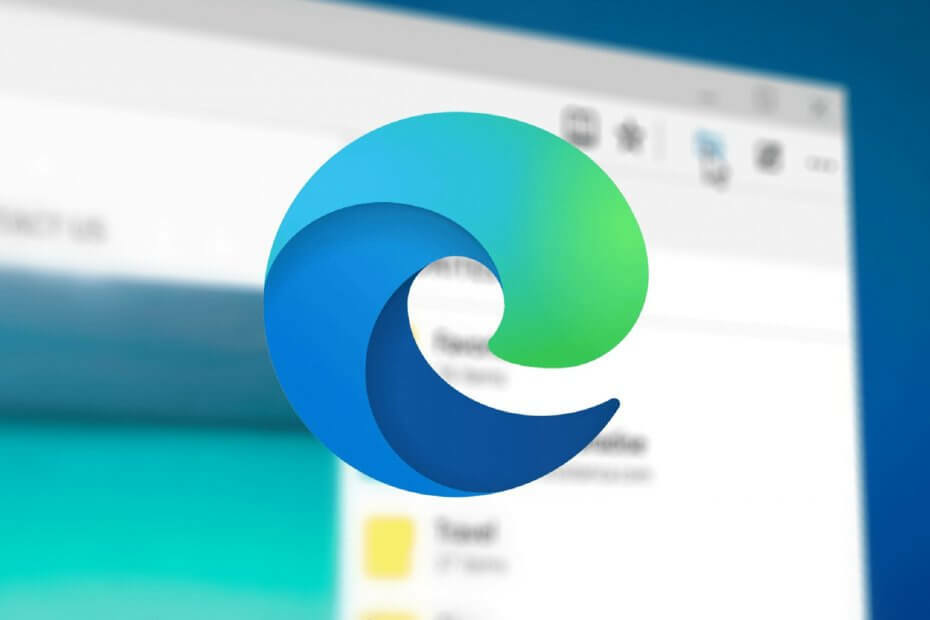
מגיע לך דפדפן טוב יותר! 350 מיליון איש משתמשים באופרה מדי יום, חווית ניווט מן המניין שמגיעה עם חבילות מובנות שונות, צריכת משאבים משופרת ועיצוב נהדר.הנה מה שאופרה יכולה לעשות:
- העברה קלה: השתמש בעוזר האופרה להעברת נתונים יוצאים, כגון סימניות, סיסמאות וכו '.
- מיטוב השימוש במשאבים: נעשה שימוש יעיל יותר בזיכרון ה- RAM שלך מאשר ב- Chrome
- פרטיות משופרת: משולב VPN בחינם ובלתי מוגבל
- ללא מודעות: חוסם מודעות מובנה מאיץ את טעינת הדפים ומגן מפני כריית נתונים
- הורד את האופרה
למרות ש עדכון היוצרים שיפור משמעותי של הדפדפן המקורי של מיקרוסופט, זה עדיין דרך ארוכה לפני שההמונים מתחילים להשתמש בו כדפדפן שלהם. זה מהיר, מעוצב ולא מסודר, אבל האם זה מספיק כדי לנצח כמו Chrome, Firefox, או אפילו אופרה?
לא אם הבעיות ממשיכות להצטבר.
כפי שכבר הזכרנו, העדכון הגדול האחרון טפל בכמה מהצרכים הנפוצים ביותר של משתמש ממוצע. עם זאת, בזמן קָצֶה קיבל כמה תכונות מבורכות, הוא עדיין סובל מבעיות ישנות שהיו שם די הרבה זמן. משתמשים מדווחים על מגוון גדול של בעיות ורשמנו את הבעיות הנפוצות ביותר עם פתרונות כלולים אם קיימים.
לכן, אם יש לך בעיות עם Edge, סבירות רבה שתמצא את התשובה ברשימה זו. הקפד לבדוק את זה.
כיצד לפתור בעיות Edge בעדכון היוצרים של Windows 10
אדג 'לא יכול להתחבר
נראה שיש הרבה משתמשים בעיות התחברות עם הדפדפן המקורי לאחר העדכון.
כשמדובר בבעיות חיבור, תמיד כדאי לבדוק את החומרה לפני שתעבור לפתרון בעיות הקשור ל- Edge. בצע את הצעדים הבאים וודא שהכל כמו שצריך:
- הפעל מחדש את הנתב שלך.
- הפעל מחדש את המחשב האישי שלך.
- השתמש בכבל LAN במקום חיבור אלחוטי.
- אפס רשת. נווט אל אפליקציית ההגדרות> רשת ואינטרנט> סטטוס ואפס את הרשת הפעילה.
- השתמש בדפדפן חלופי על מנת לקבוע האם הבעיה כללית או קשורה אך ורק ל- Edge.
אם הכל עובד בסדר ואתה בטוח ש- Edge היא ליבת הבעיה, קח בחשבון את הצעדים הבאים:
- נקה נתוני גלישה: נווט אל Edge> תפריט> הגדרות> נקה נתוני גלישה. סמן את כל התיבות ואשר את הבחירה.
- הפעל סריקת SFC.
- לחץ לחיצה ימנית על תפריט התחל והפעל את שורת הפקודה (מנהל מערכת).
- בסוג שורת הפקודה sfc / scannow ולחץ על Enter.
- לאחר סיום התהליך, יש לפתור את שגיאות המערכת האפשריות.
- אפס את הגדרות Edge.
- אתחול למצב בטוח.
- נווט לתיקיה מוסתרת
C: \ Users \ username \ AppData \ Local \ Packages \ Microsoft. MicrosoftEdge_8wekyb3d8bbwe. - מחק את כל התוכן והפעל מחדש את המחשב האישי.
- זכור כי פעולה זו תנקה את כל ההגדרות והנתונים השמורים מ- Edge. מכיוון שלא ניתן להסיר את התקנת Edge בצורה סטנדרטית, זה הכי קרוב שאתה יכול להגיע.
בעיות אודיו / וידאו
בעיה נוספת שצצה מיד לאחר העדכון קשורה ל אודיו / וידאו, שם משתמשי אומות לא הצליחו להזרים סרטונים בעוד שאחרים נתקלו בבעיות הקשורות לאודיו באתרים מסוימים.
הפעל סריקת מערכת כדי לגלות שגיאות אפשריות

הורד את Restoro
כלי לתיקון מחשב

נְקִישָׁה התחל סריקה כדי למצוא בעיות ב- Windows.

נְקִישָׁה תיקון הכל כדי לפתור בעיות עם טכנולוגיות פטנט.
הפעל סריקת מחשב באמצעות כלי התיקון Restoro כדי למצוא שגיאות הגורמות לבעיות אבטחה ולהאטות. לאחר השלמת הסריקה, תהליך התיקון יחליף קבצים פגומים בקבצי ורכיבי Windows חדשים.
יש כמה צעדים שתוכל לבצע בכדי לפתור תקלות בהפעלה של שמע / וידאו ב- Edge. הקפד לבדוק את כולם לפני שתנקוט את המוצא האחרון באחד ממצבי ההתאוששות:
- נקה נתוני גלישה: נווט אל Edge> תפריט> הגדרות> נקה נתוני גלישה. סמן את כל התיבות ואשר את הבחירה.
-
השבת את נגן הפלאש: נווט אל Edge> תפריט> הגדרות> הגדרות מתקדמות, והפעל את השימוש ב- Adobe Flash Player.
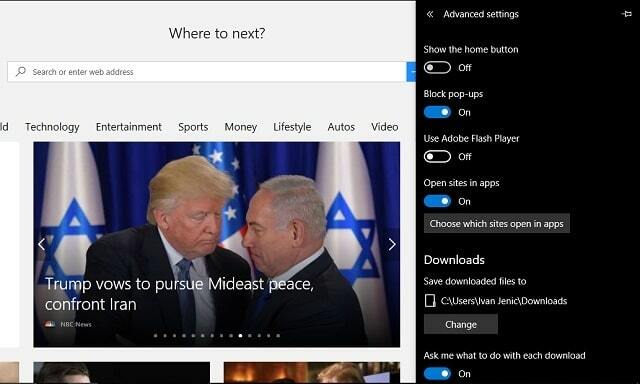
-
אפשר טיוח תוכנה:
- בסרגל החיפוש של Windows, הקלד אפשרויות אינטרנט ופתח אפשרויות אינטרנט.
- פתח את הכרטיסייה מתקדם.
- תחת גרפיקה מואצת, סמן את התיבה "השתמש בעיבוד תוכנה במקום בעיבוד GPU".
- שמור את הבחירה שלך ובדוק אם קיימים שינויים.
-
השבת את SmartScreen:
- לחץ לחיצה ימנית על תפריט התחל ופתח את לוח הבקרה.
- לחץ על מערכת ואבטחה.
- פתח אבטחה ותחזוקה.
- תחת החלונית הימנית, לחץ על שנה הגדרות Windows SmartScreen.
- השבת מסך חכם.
- הסר את ההתקנה של כל התוספים המותקנים: נווט אל Edge> תפריט> הרחבות ולחץ באמצעות לחצן העכבר הימני על הסר כדי להסיר את ההתקנה של התוסף.
-
השבת TCP במסגרת הגדרות הדפדפן:
- פתח את Edge.
- בשורת הכתובת, הקלד בערך: דגלים.
- נווט לקטע רשת.
- בטל את הסימון בתיבה אפשר TCP פתיחה מהירה.
- הפעל מחדש את הדפדפן.
לא ניתן להתקין תוספים
על מנת להתקרב לתחרות כמו Chrome או Firefox, Edge זקוקה לתוספים מגיבים ושימושיים. נראה כי בסיס התוספות הזמינות הולך וגדל, אך אין בכך שימוש רב אם אינך מצליח להתקין אותם. כדי לטפל בבעיה זו, אנו ממליצים לנקוט בצעדים הבאים:
- בסרגל החיפוש של Windows, הקלד מעטפת חשמל. לחץ לחיצה ימנית על PowerShell והפעל כמנהל מערכת.
- בשורת הפקודה, העתק והדבק את הפקודה הבאה ולחץ על Enter:
- Get-AppxPackage * כיס * | הסר- AppxPackage
- כעת, העתק והדבק את השורה הבאה ולחץ על Enter:
Get-AppxPackage -AllUsers | Foreach {Add-AppxPackage -DisableDevelopmentMode-רשום "$ ($ _. InstallLocation) \ AppXManifest.xml"}
- כעת אתה אמור להיות מסוגל להתקין תוספים מועדפים בצורה חלקה.
אדג 'קורס
בין הנושאים השונים שעלו לאחר העדכון, אחד המעצבנים בוודאי מתרסק. Edge הוצג כדפדפן יציב יותר ופחות צורך משאבים, אך כל זה לא אומר כלום לאחר התיקון האחרון, בו משתמשים חווים קריסות פתאומיות מיד לאחר ההתחלה. אחרים חוו קריסות לאחר תקופת שימוש ממושכת.
ישנן מספר דרכים לטפל בבעיה והצעדים שעליך לנקוט מוצגים להלן:
-
נקה היסטוריית גלישה: נווט אל Edge> תפריט> הגדרות> נקה נתוני גלישה. סמן את כל התיבות ואשר את הבחירה

-
צבוט ברישום. הקפד לפעול בזהירות ובצע את הצעדים הבאים מקרוב:
- לחץ על מקש Windows + R כדי להביא את המסוף המוגבה.
- סוּג רגדיט במסוף ולחץ על Enter.
- נווט אל:
HKEY_CURRENT_USER \ Software \ Classes \ Localהגדרות \ תוכנה \ Microsoft \ Windows \ CurrentVersion \ AppContainer \ אחסון \ microsoft.microsoftedge_8wekyb3d8bbwe - לחץ באמצעות לחצן העכבר הימני על ה-
microsoft.microsoftedge_8wekyb3d8bbweמפתח ופתח הרשאות. - תחת שמות קבוצה או משתמשים, לחץ על חשבון לא ידוע בתחתית כדי להדגיש אותו.
- בתיבה הרשאות תחתונה, סמן את תיבת השליטה המלאה ולחץ על אישור כדי לאשר את הבחירה.
-
רשום מחדש את תהליך Edge. אתה יכול לעשות זאת על ידי שימוש בפקודת המערכת של PowerShell:
- לחץ על מקש Windows + R, הקלד % localappdata% בשורת הפקודה המוגבהת ולחץ על Enter.
- נווט לתיקיית Packages ומחק את ה-
מיקרוסופט. MicrosoftEdge_8wekyb3d8bbweתיקיה ממנו. - בסרגל החיפוש של Windows, הקלד מעטפת חשמל. לחץ לחיצה ימנית על PowerShell והפעל כמנהל מערכת.
- בשורת הפקודה PowerShell, העתק והדבק את הפקודה הבאה ולחץ על Enter:
Get-AppXPackage -AllUsers -Name Microsoft. MicrosoftEdge | Foreach {Add-AppxPackage -DisableDevelopmentMode -Register
"$ ($ _. InstallLocation) \ AppXManifest.xml" -Verbose}
- לאחר ביצוע הפקודה, הפעל מחדש את המחשב האישי.
Edge לא מגיב / קופא
אמנם אנחנו בבעיות קריטיות שהופכות את הדפדפן לבלתי שמיש לחלוטין, אך כדאי להזכיר את ההקפאות המוגזמות שעליהן דיווחו חלק מהמשתמשים. כלומר, לאחר העדכון, הדפדפן המקורי של מיקרוסופט התחיל להתנהג בצורה לא נכונה, ובעקבותיו הקפאות שמאלצות את המשתמשים להרוג את התהליך במנהל המשימות. לשם כך, הכנו כמה מהפתרונות הידועים ביותר שיעזרו לך לפתור בעיות אלה.
להלן הוראות מרובות המוצגות, לכן הקפד לבדוק אותן:
- נקה את היסטוריית הגלישה: נווט אל Edge> תפריט> הגדרות> נקה נתוני גלישה. סמן את כל התיבות ואשר את הבחירה.
- השבת את נגן פלאש של Adobe: נווט אל Edge> תפריט> הגדרות> הגדרות מתקדמות, והפעל את השימוש ב- Adobe Flash Player.
- השבת את Windows Internet Explorer 11: נווט ללוח הבקרה> תוכניות> הפעל או כבה את תכונות Windows. מצא את Internet Explorer 11 ברשימה ובטל את הסימון של התיבה.
-
רשום מחדש את Edge:
- לחץ על מקש Windows + R, הקלד % localappdata% בשורת הפקודה המוגבהת ולחץ על Enter.
- נווט לתיקיית Packages ומחק את ה-
מיקרוסופט. MicrosoftEdge_8wekyb3d8bbweתיקיה ממנו. - בסרגל החיפוש של Windows, הקלד מעטפת חשמל. לחץ לחיצה ימנית על PowerShell והפעל כמנהל מערכת.
- בשורת הפקודה PowerShell, העתק והדבק את הפקודה הבאה ולחץ על Enter:
Get-AppXPackage -AllUsers -Name Microsoft. MicrosoftEdge | Foreach {Add-AppxPackage -DisableDevelopmentMode -Register
"$ ($ _. InstallLocation) \ AppXManifest.xml" -Verbose}
- לאחר ביצוע הפקודה, הפעל מחדש את המחשב האישי.
-
שנה את הגדרת ה- DNSs:
- לחץ לחיצה ימנית על תפריט התחל ופתח חיבורי רשת.
- לחץ באמצעות לחצן העכבר הימני על הרשת הפעילה שלך ופתח את המאפיינים.
- לחץ כדי להדגיש את פרוטוקול אינטרנט גרסה 4 (TCP / IPv4) ופתח נכסים.
- שנה את קלט ה- DNS מאוטומטי וידני.
- תחת קו שרת DNS מועדף, הקלד 8.8.8.8.
- תחת קו שרת DNS חלופי, הקלד 8.8.4.4.
- לחץ על אישור כדי לאשר שינויים ולבדוק אם קיימים שיפורים.
לעטוף
לבסוף, אם הבעיות מתמשכות וסבלנותכם פוחתת בהדרגה, תוכלו להשתמש בדפדפן חלופי עד שמיקרוסופט תתייחס אליהם בתיקונים הקרובים. אתה יכול לייצא את נתוני הדפדפן שלך לדפדפן אחר ולקוות לרזולוציה.
בנוסף, אם יש לך שאלות או הצעות, נשמח לעזור לך - קטע ההערות נמצא למטה.
סיפורים קשורים שאתה צריך לבדוק:
- כיצד: שנה אפשרויות אינטרנט ב- Microsoft Edge
- תיקון: מסך כחול ב- Microsoft Edge
- תיקון: שגיאת YouTube ב- Microsoft Edge ב- Windows 10
 עדיין יש לך בעיות?תקן אותם בעזרת הכלי הזה:
עדיין יש לך בעיות?תקן אותם בעזרת הכלי הזה:
- הורד את כלי התיקון למחשב זה דורג נהדר ב- TrustPilot.com (ההורדה מתחילה בעמוד זה).
- נְקִישָׁה התחל סריקה כדי למצוא בעיות של Windows שעלולות לגרום לבעיות במחשב.
- נְקִישָׁה תיקון הכל כדי לפתור בעיות עם טכנולוגיות פטנט (הנחה בלעדית לקוראים שלנו).
Restoro הורדה על ידי 0 קוראים החודש.